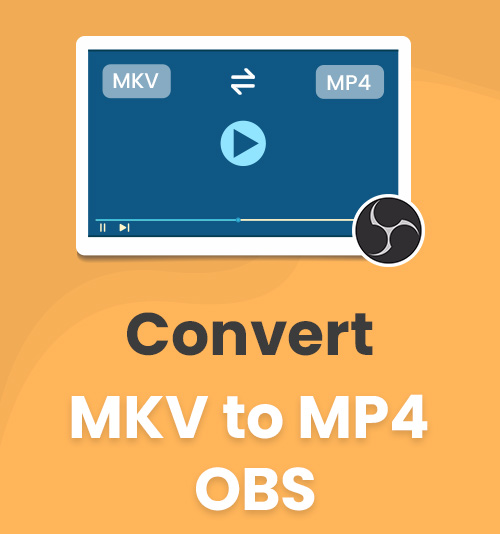
MKV ist ein Standardformat auf OBS. High-Definition-Video von MKV ist ein Segen für Sie, aber das geht auf Kosten der Kompatibilität mit anderen gängigen Mediaplayern. Werden Sie einen Kompromiss eingehen? Qualität oder Kompatibilität?
Außerdem sind soziale Medien wie Facebook dem MKV-Format gegenüber unfreundlich. Manchmal ist MP4 ein Muss für Sie. Es handelt sich nahezu um ein „One Side Fits All“-Format zum Abspielen von Videos bei allen möglichen Gelegenheiten.
Dann müssen Sie sich der Notwendigkeit stellen MKV in MP4 umwandeln, ein weithin akzeptiertes Format. In diesem Artikel erfahren Sie, wie Sie MKV auf OBS über integrierte Einstellungen in MP4 konvertieren und stellen Expertensoftware für ein Premium-Erlebnis vor.
Lesen Sie weiter und Sie werden die beste Wahl finden!
Wie verwende ich OBS, um MKV direkt in MP4 zu konvertieren?
Sie haben sicherlich auf Ihrem Desktop ein gratis und Open-Source- Software namens OBS. Dann können Sie MKV lokal in MP4 konvertieren. OBS bietet nicht nur kostenlose Dienste für die Videoaufzeichnung, sondern bietet auch zwei Lösungen zum kostenlosen Konvertieren Ihrer MKV-Videos. Sie können es als praktischen MKV-zu-MP4-Konverter verwenden.
Lösung 4: Wie konvertiert man MKV mit OBS in MPXNUMX?
Sie haben bereits die beste Aufnahme aller Zeiten im Standard-MKV-Format gemacht, sei es über Spiele oder den Erfahrungsaustausch. Mit den folgenden drei einfachen Schritten können Sie MKV in MP4 umwandeln.
- Sie finden „Remux-Aufnahmen“ on Reichen Sie das Menü und wählen Sie es dann aus.
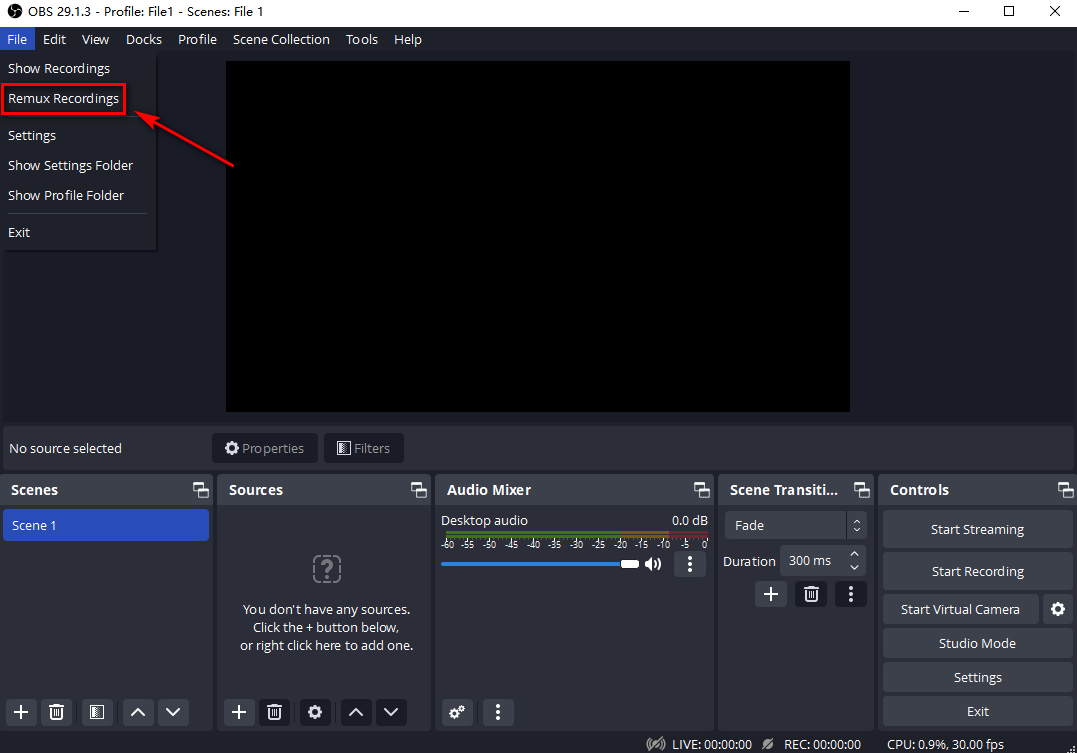
- Klicken "... " und geben Sie die Dateien ein, die Sie in das MP4-Format konvertieren möchten. OBS stellt Ihr Zielformat standardmäßig auf MP4 ein.
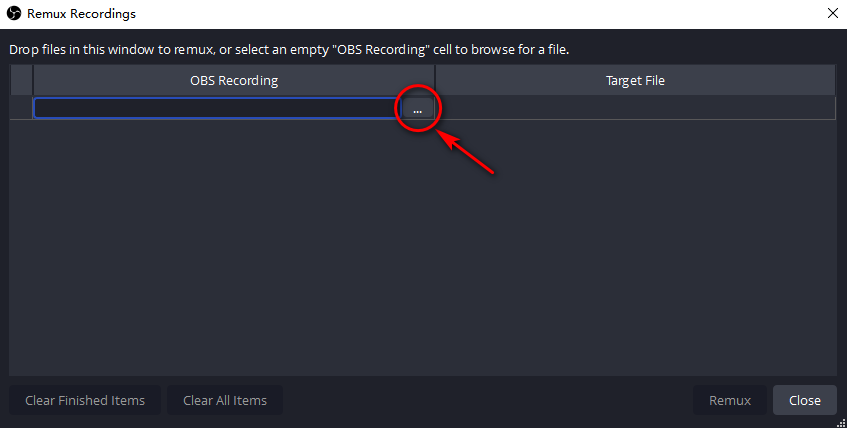
- Durch den letzten Druck auf „Remux“ können MP4-Videos automatisch für Sie bereitgestellt werden. Die remuxierten Videos werden im selben Ordner wie die MKV-Videos gespeichert.
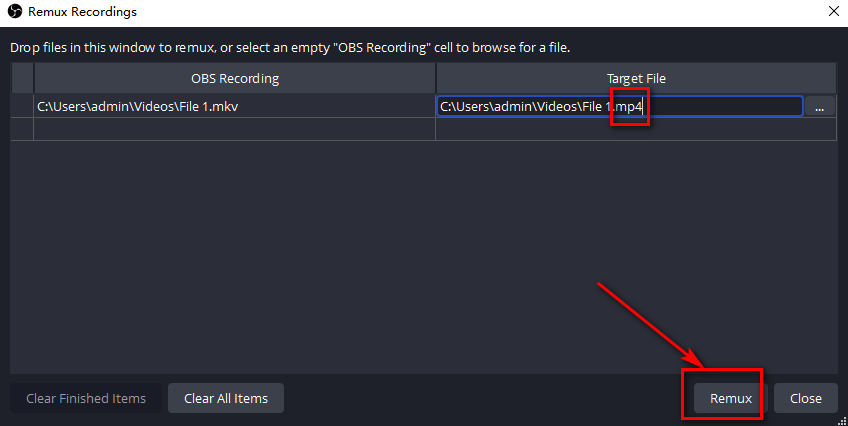
Lösung 4: Wie ändere ich MKV über die OBS-Ausgabeeinstellung in MPXNUMX?
Wenn Sie sich nicht jedes Mal, wenn Sie mit der Aufnahme fertig sind, mit dem erneuten Luxieren herumschlagen möchten, können Sie die Einstellung „Ausgabe” in MP4-Dateien ein für alle Mal. Diese Lösung kommt, bevor Sie mit der Aufzeichnung Ihres Bildschirms beginnen, und umfasst genauso einfache drei Schritte wie die vorherige.
- Finden "Einstellungen ” im Menü „Datei“ und geben Sie dann „Ausgang".
- Ändern Sie das Standard-MKV in MP4 auf „Aufnahmeformat“.
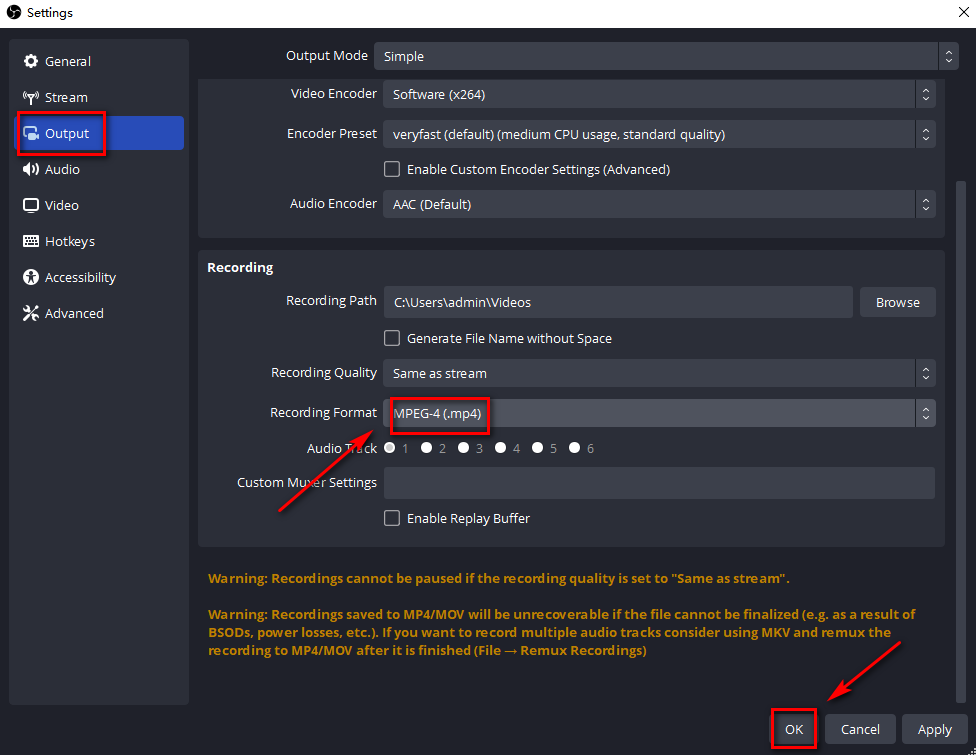
- Vergessen Sie nicht, Ihre Einstellungen zu speichern! Klicken "OK” unten, um den letzten Schliff zu geben.
TIPP: Sie können auch direkt zu „Erweitert eingestellt war” auf Einstellungen. Klicken Sie auf „Automatisch in MP4 remuxen„hat die gleichen Auswirkungen wie die oben genannte Lösung. Aber denken Sie daran, auf „OK"!
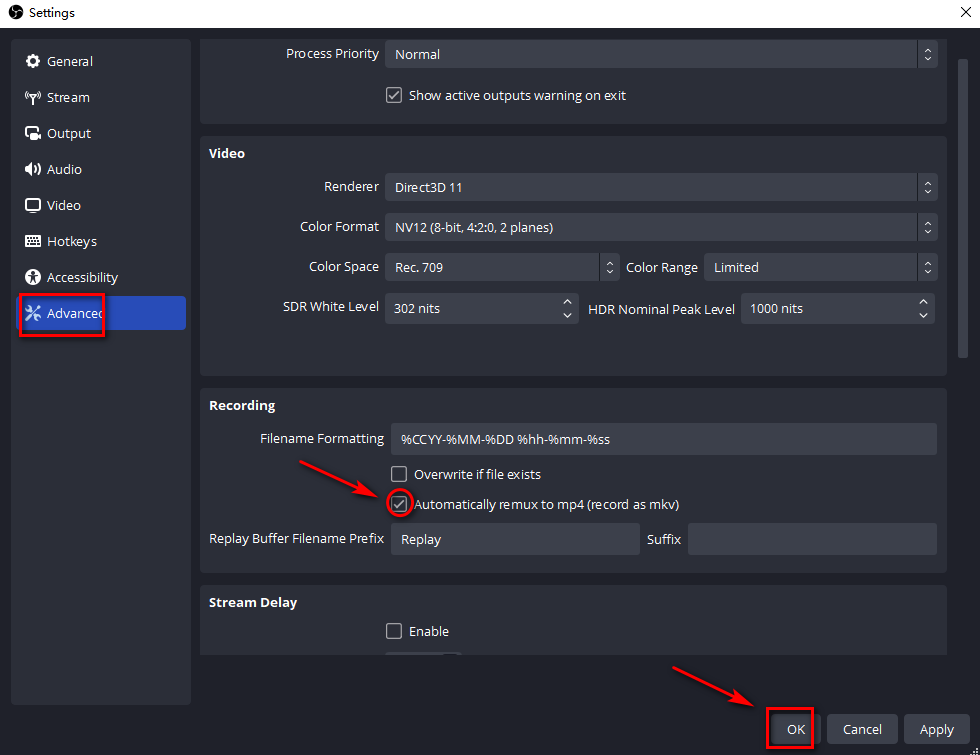
Alles scheint glatt, aber a Warnung Unten erscheint sofort ein Popup mit der Meldung, dass Sie Ihre wertvollen Aufnahmen nicht wiederherstellen können, wenn das Video im MP4-Format aufgenommen wurde, wenn der Computer abstürzt. Ist es nicht schade für dich? Wir empfehlen Ihnen, vor der Anwendung des MP4-Formats zweimal darüber nachzudenken und die Fähigkeit Ihres PCs zu berücksichtigen, anspruchsvolle Aufgaben wie Videospiele auszuführen.
Bisher haben Sie wahrscheinlich verstanden, wie Sie MKV in MP4 auf OBS konvertieren, nachdem Sie diese detaillierte Anleitung gelesen haben. Das Umwandeln von MKV in MP4 auf OBS kann Ihre Grundbedürfnisse erfüllen. Wenn Sie in der Lage sind, qualitativ hochwertige Videoaufnahmen zu präsentieren, die Ihren vielfältigen Anforderungen gerecht werden, ist der Videokonverter neben OBS ein weiteres Muss. Im Rest des Artikels erfahren Sie eine Alternative. Vielleicht ist das nächste das Richtige für Sie, also machen Sie weiter!
Eine individuelle und einfache Möglichkeit, MKV in MP4 zu konvertieren
Der Markt bietet Ihnen zahlreiche Optionen für Videokonverter nach Ihrem Ermessen. Unter allen Arten von Software, die die Formatkonvertierung unterstützt, BeeConverter, powered by AmoyShare ist ein empfohlener MKV-zu-MP4-Konverter. BeeConverter ist eines der Flaggschiffprodukte von AmoyShare, das sich der Konvertierung von Dateiformaten widmet.
Nachfolgend finden Sie eine klare Anleitung und eine detaillierte Liste der Funktionen, in der Hoffnung, dass Sie verstehen, warum BeeConverter ein ist schnell, einfach zu bedienende und multifunktional Konverter!
Video Converter
Konvertieren Sie Videos in MP4, MOV, MP3, GIF und mehr
- für Windows 10
- für Mac OS X 14+
- für Android
Wie konvertiert man MKV in MP4 mit BeeConverter?
„MKV in MP4 konvertieren“ umfasst lediglich drei Schritte.
- Drücken Sie "Konverter” in der linken Leiste und wählen eine MKV-Datei von Ihrem Gerät, indem Sie auf „Datei hinzufügen" Taste.
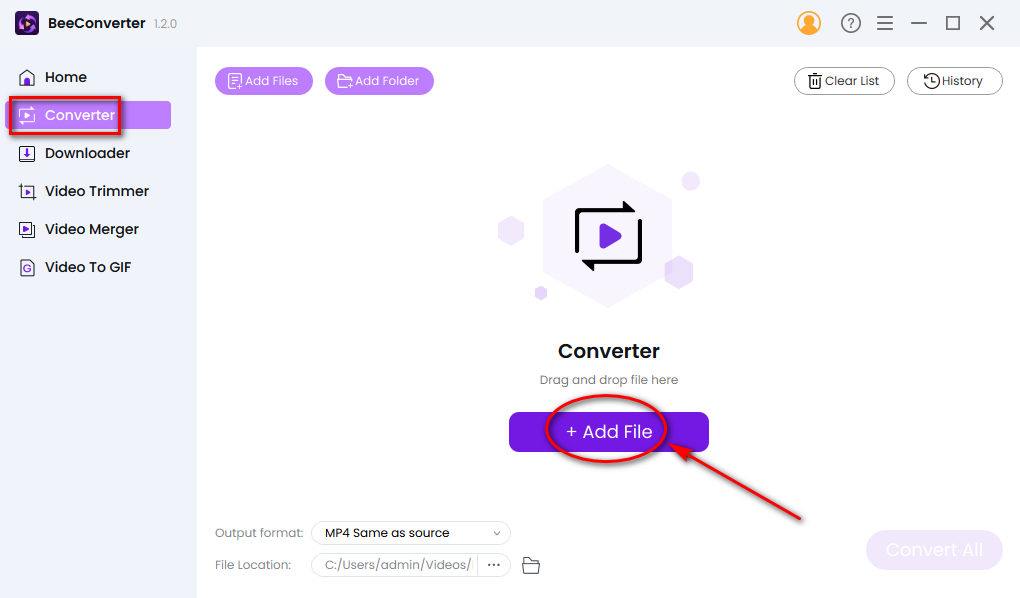
- Wählen Sie MP4 auf der „Ausgabeformat" und fügen Sie Ihre MKV-Dateien hinzu, die darauf warten, geändert zu werden.
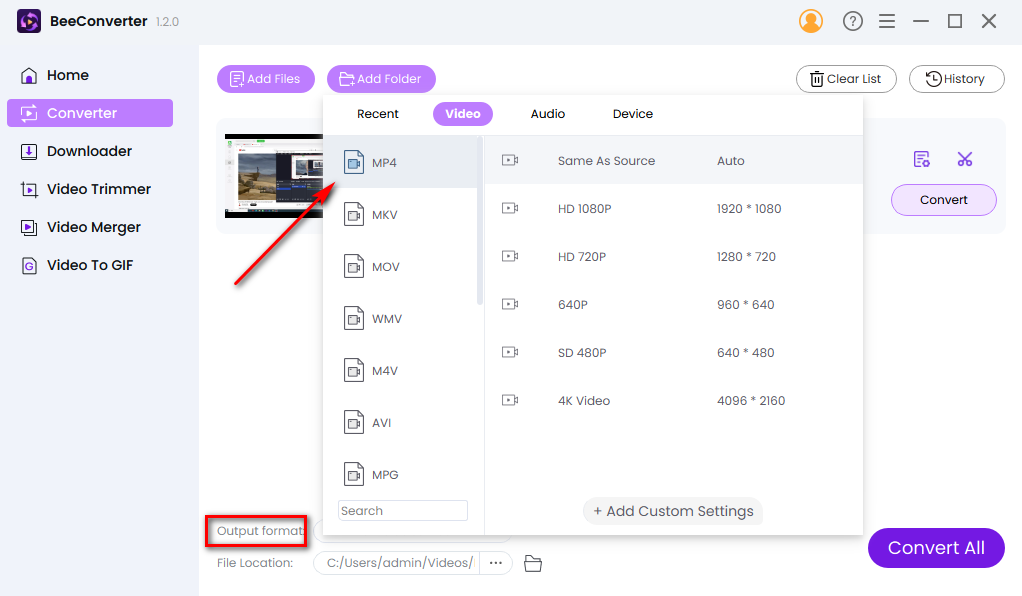
- Sie haben 90 % der Arbeit erledigt. Glückwunsch! Der letzte Schritt besteht darin, auf „Konvertieren” um Ihrer gesamten Aufgabe ein Ende zu setzen.
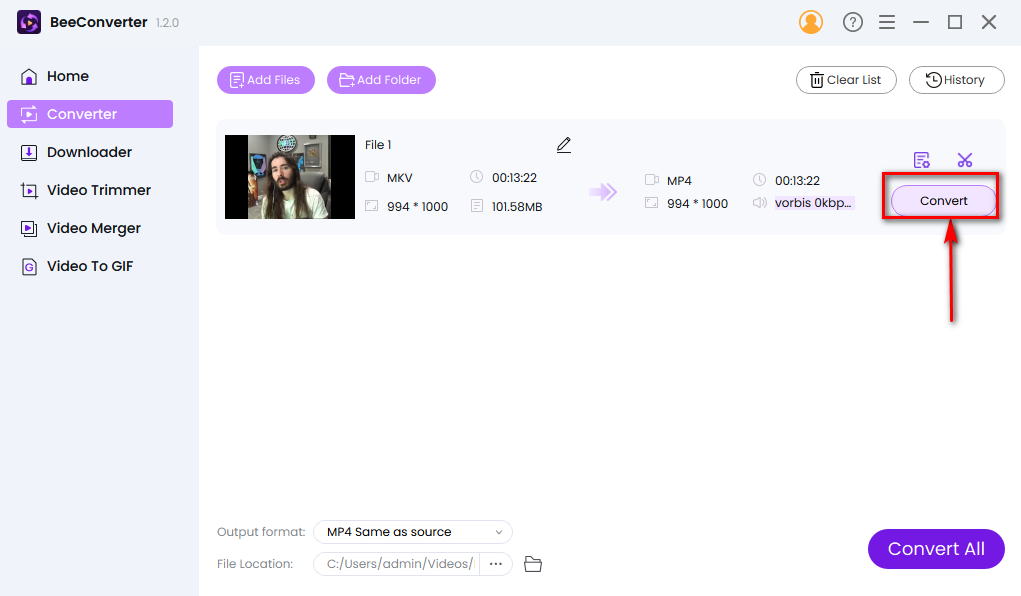
Vier Hauptfunktionen von BeeConverter
Die folgenden vier typischen Merkmale reichen aus, um Ihnen zu sagen, warum Sie BeeConverter verwenden.
1. Bieten Sie Ihnen einen einfachen Start
Sobald Sie BeeConverter verwenden, werden Sie feststellen, dass die Konvertierung von MKV-Dateien ein Kinderspiel ist. Der minimalistische Stil der Benutzeroberfläche macht deutlich, was es kann, und sein geringes Gewicht beansprucht nicht viel Speicher und erleichtert das Herunterladen.
2. 60-fache Konvertierungsgeschwindigkeit und kein Qualitätsverlust
BeeConverter kann als Ihr bester MKV-zu-MP4-Dateikonverter dienen. Geduld ist eine gute Persönlichkeit, aber BeeConverter möchte Ihre kostbare Zeit sparen, die Sie für wichtigere Ereignisse verwenden können. Ein Videokonverter wie dieser kann auch garantieren, dass Ihre Aufnahmen genauso aussehen wie die Quelle. Geschwindigkeit und Qualität stehen bei der Konvertierung von MKV-Dateien in MP4 an erster Stelle, aber sie haben auch oberste Priorität für BeeConverter, der stets versucht, das Benutzererlebnis zu optimieren.
3. Nischenformate können zusätzlich zu beliebten Formaten verwendet werden
Anstatt sich auf die Umwandlung von MKV in MP4 zu beschränken, ist BeeConverter ein leistungsstarker Videokonverter, der zwischen gängigen Formaten konvertieren kann, z MOV, WMV, WAV, MP3, usw. Außerdem kann es mit den seltenen Fällen umgehen, in denen weniger Mainstream-Formate wie z. B. verwendet werden OGV, FLV...
4. Bearbeitungs- und Downloadfunktionen sind der Bonus für Sie
Ihre erste Begegnung mit BeeConverter könnte auf seine Fähigkeit zurückzuführen sein, MKV in MP4 zu konvertieren. Eine ausführliche Erfahrung wird weitere Potenziale von BeeConverter freisetzen.
① Sie können Ihre Qualitätseinstellung anpassen. Mit BeeConverter können Sie HD 1080P wählen, um Ihren Followern oder Freunden ansprechende Videos zu präsentieren.
② Ihnen werden kostenlose Bearbeitungsfunktionen angeboten. Trimmen, Zuschneiden, Zusammenführen und sogar GIF-Erstellung erleichtern Ihnen die Bearbeitung.
③ Sie können Videos von verschiedenen Kanälen herunterladen. Auf einigen Websites steht Ihnen kein Download-Button zur Verfügung. Möglicherweise möchten Sie Ihre Lieblingsvideos von TikTok, Twitter, Facebook usw. behalten. Geben Sie einfach eine URL ein BeeConverter's Downloader, und Sie können die Videos in wenigen Minuten herunterladen.
Fazit
OBS ist ein kostenloser Bildschirmrekorder, der auch grundlegende Dienste bietet, mit denen Sie MKV sehr schnell in MP4 konvertieren können. Sehen wir uns an, wie man MKV in MP4 auf OBS konvertiert: Sie können Ihre MKV-Dateien entweder remuxen oder direkt in MP4 ausgeben, es traten jedoch Probleme aufgrund von Qualitätsverlusten, unvollständig remuxierten Dateien und Softwareabstürzen auf.
BeeConverter, einer der Videokonverter, wird Ihnen empfohlen, wenn Sie eine todsichere Möglichkeit suchen, die Videoqualität beizubehalten. Die schnelle Konvertierung und die einfach zu bedienende Benutzeroberfläche sorgen dafür, dass Sie zufrieden sind. Bevorzugen Sie Flexibilität und Individualisierung? BeeConverter bietet Ihnen ein Paket an Dienstleistungen, die weit über die Funktion eines MKV-zu-MP4-Konverters hinausgehen. Sie können Videos von beliebten Videoplattformen herunterladen, die Qualität der Aufnahmen verbessern und Ihre Videos durch Zuschneiden, Zusammenführen usw. bearbeiten.
BeeConverter kann Ihre ideale Wahl sein. Probieren Sie es jetzt aus!
Video Converter
Konvertieren Sie Videos in MP4, MOV, MP3, GIF und mehr
- für Windows 10
- für Mac OS X 14+
- für Android
Häufigste Fragen
MKV vs. MP4, was ist besser?
MP4 ist als Industriestandard festgelegt. Im Vergleich zu MKV verfügt MP4 über eine kleinere Datei, was das Streamen auf gängigen Videoplattformen erleichtert. Und die höhere Kompatibilität mit den meisten Geräten ist ein weiterer Pluspunkt. Du kannst haben BeeConverter als Ihr bester MKV-zu-MP4-Konverter zum Konvertieren von Dateien mit 60-facher Geschwindigkeit!
Wie konvertiere ich MKV-Dateien in MP4?
Sie können MKV entweder auf OBS oder in MP4 konvertieren BeeConverter. OBS ist mit dem kostenlosen Dienst zum Konvertieren von MKV in MP4 ausgestattet. BeeConverter ist ein professioneller Videokonverter, der Ihnen eine schnellere und zuverlässigere Konvertierung ermöglicht. Neben der Umwandlung von MKV-Dateien in MP4 soll BeeConverter ein benutzerfreundliches Dateikonvertierungstool sein. Sie können beim ersten Versuch verstehen, wie es funktioniert. Ein prägnantes Design, zusätzliche Bearbeitungsfunktionen und mehrere Formatoptionen warten auf Sie!
Kann OBS MKV in MP4 konvertieren?
Ja. OBS bietet Ihnen daher drei Möglichkeiten, MP4 zu erhalten. ①Remuxen Sie MKV in MP4 in den OBS-Remux-Einstellungen.②Ausgabe direkt in MP4 anstelle des Standard-MKV-Formats.③Wählen Sie „Erweiterte Einstellungen“, um MKV automatisch in MP4 zu remuxen.Oder Sie können wählen BeeConverter, einer der fantastischen Videokonverter, der genau auf Ihre Bedürfnisse abgestimmt ist!